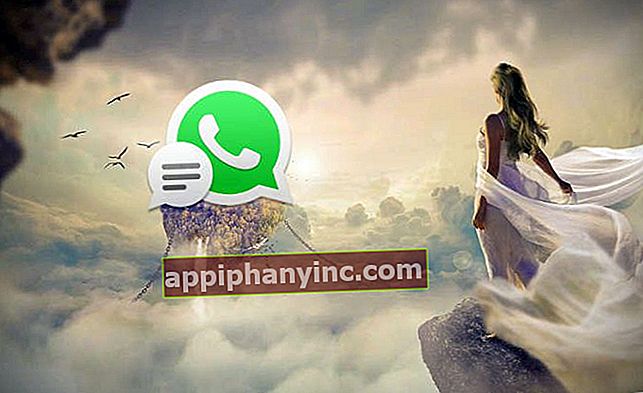Kuinka nimetä useita tiedostoja tai kansioita kerralla Windows 10: ssä

Viime vuonna Microsoft julkaisi pienen avoimen lähdekoodin työkalupakin Windows 10: lle nimellä "PowerToys". Nämä uteliaat apuohjelmat vastaavat yksinkertaisten mutta valtavan tehokkaiden tehtävien suorittamisesta, kuten "vyöhykkeiden" luomisesta ruudulla olevien ikkunoiden uudelleen järjestämiseksi tai käytettävissä olevien pikanäppäinten näyttämisestä yksinkertaisen painalluksen avulla.
Viime aikoina Microsoft on lisännyt uuden erittäin käytännöllisen PowerToy-nimisen PowerRename-nimisen version, jolla voimme nimeä useita tiedostoja ja kansioita uudelleen samanaikaisesti. Jotain, joka voi epäilemättä olla meille enemmän kuin hyvää tietyissä tilanteissa. Oletko koskaan tuhlannut hyvää aikaa nimetä joukko kuvia tai tekstiasiakirjoja käsin vain lisätäksesi jonkin verran tagia tai tekemään pienen korjauksen? No, kun olet lukenut tämän viestin, lupaan sinulle, että noista hetkistä tulee historiaa ...
Kuinka asentaa PowerToys uudelleen nimeämään useita tiedostoja kerralla
Tämän hyödyllisen työkalun käyttämiseksi meidän on ensin asenna PowerToys-sarja Microsoftilta. Tätä varten tulemme Microsoft GitHub -tietovarastoon ja lataamme uusimman MSI-asennustiedoston.
Kun työkalu on asennettu, meillä on käytössämme 3 apuohjelmaa, jotka Microsoft on tähän mennessä julkaissut: FancyZones, Pikakuvakeopas ja tässä tapauksessa eniten kiinnostava apuohjelma PowerRename. Jos suoritamme sovelluksen, se alkaa toimia taustalla ja näemme, kuinka tehtäväpalkissa näkyy uusi kuvake monivärisen laskimen muodossa. Meillä on kaikki valmiina!

Kuinka nimetä kansioita ja tiedostoja kerralla PowerRename-toiminnolla
Tässä vaiheessa voimme vain testata apuohjelman. Voit tehdä tämän avaamalla Windows 10 File Explorerin ja siirtymällä kansioon, joka sisältää muokattavat tiedostot.
Merkitsemme kaikki tiedostot, jotka haluamme nimetä uudelleen (tai valitsemme ne kaikki painamalla Ctrl + E) ja napsautamme hiiren oikealla painikkeella. Näemme, kuinka nyt on uusi vaihtoehto nimeltä "PowerRename”. Napsautamme sitä.

Sitten uusi ikkuna avautuu mistä voimme korvaa kaikkien tiedostojen nimi, sekä joitain suodatusvaihtoehtoja. Yksi tämän apuohjelman mielenkiintoisimmista kohdista on se, että täytettäessä "Etsiä"Y"Korvata”Näemme reaaliajassa, mikä muutoksen lopputulos tulee olemaan.
Kun muutokset on päätetty, napsauta "Nimeä uudelleen" ja anna sovelluksen tehdä loput. Muutamassa sekunnissa olemme nimenneet kaikki kansiot tai tiedostot määritettyjen ohjeiden mukaisiksi.

Lyhyesti sanottuna kohtaamme apuohjelman, joka on hyvin samanlainen kuin useimmissa tekstinkäsittelyohjelmissa integroitu klassinen "Etsi ja korvaa" -toiminto, mutta tässä tapauksessa sitä käytetään massiivisessa tiedostojen ja kansioiden versiossa. Erittäin suositeltava työkalu, joka auttaa meitä säästämään paljon aikaa napauttamalla näppäimiä.
Onko sinulla Sähke asennettu? Saat parhaan postin joka päivä kanavamme. Tai jos haluat, lue kaikki meidän Facebook-sivu.